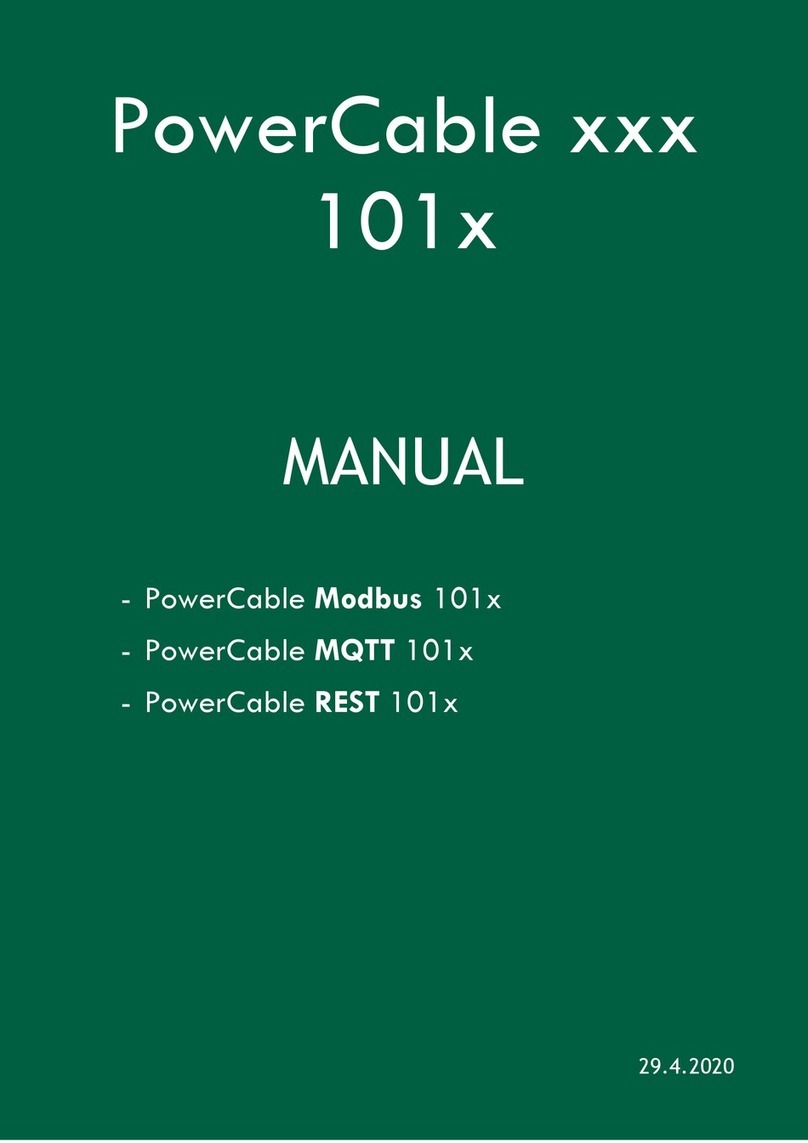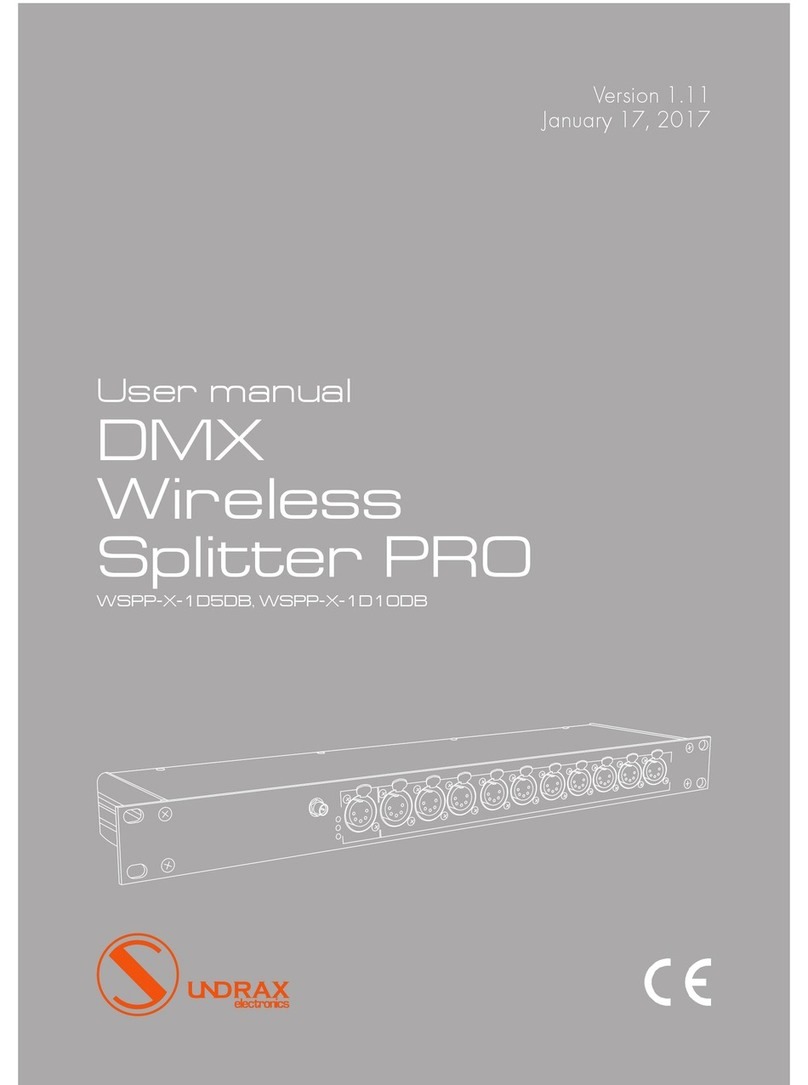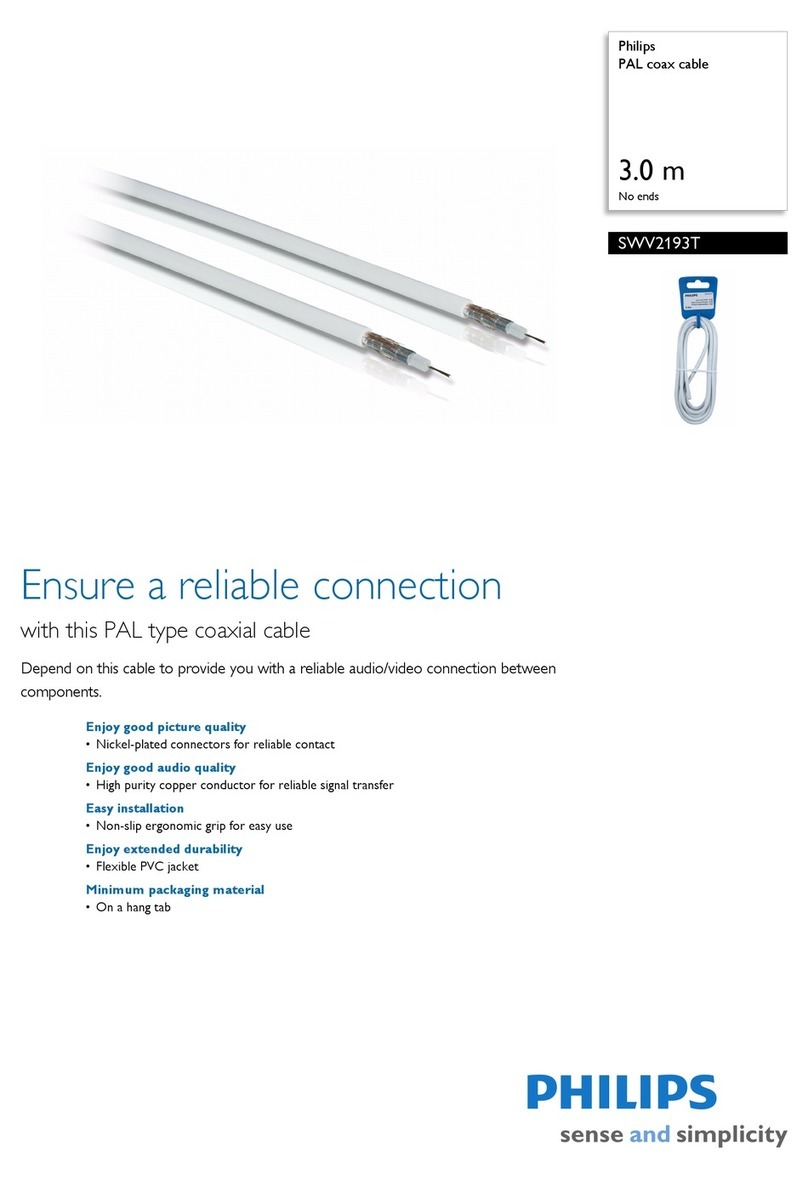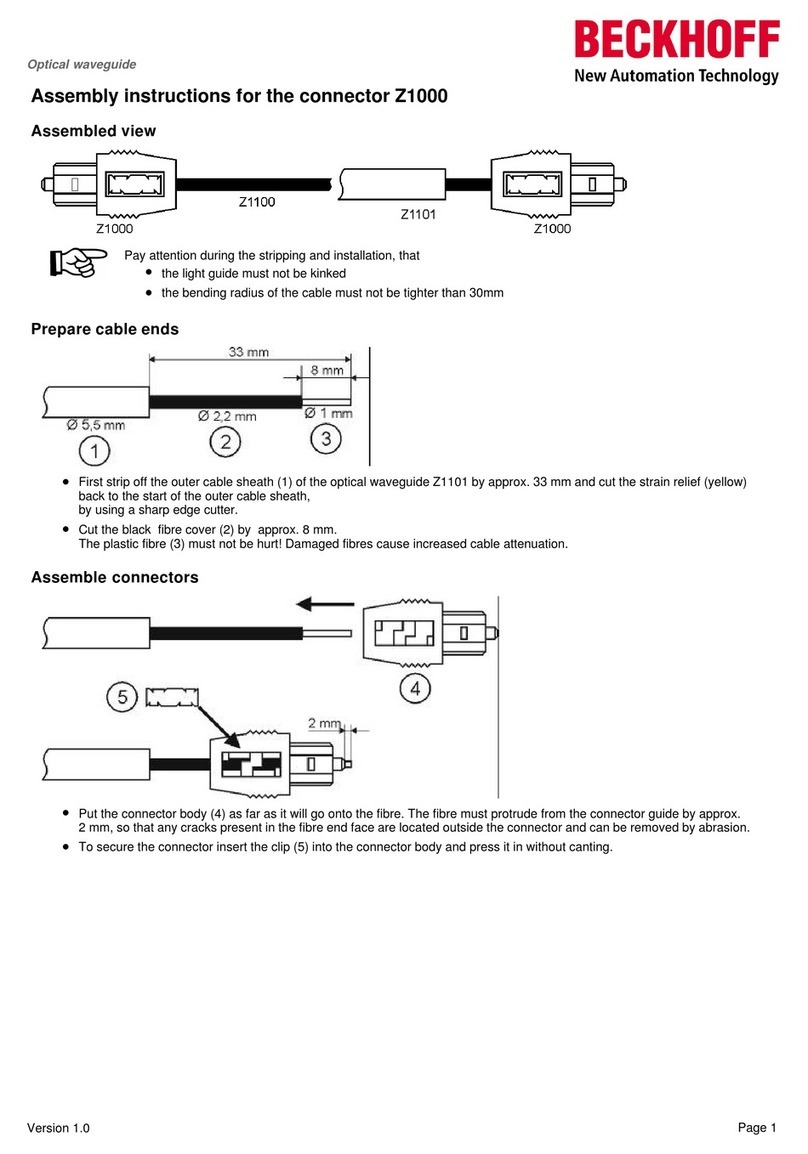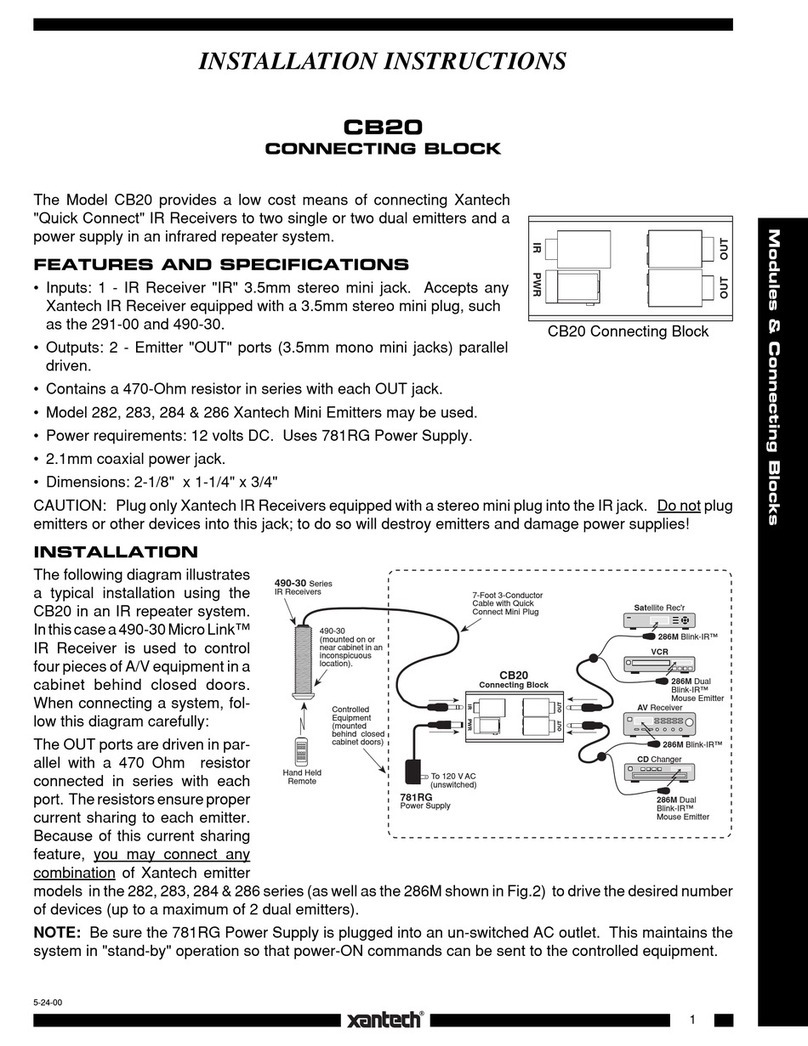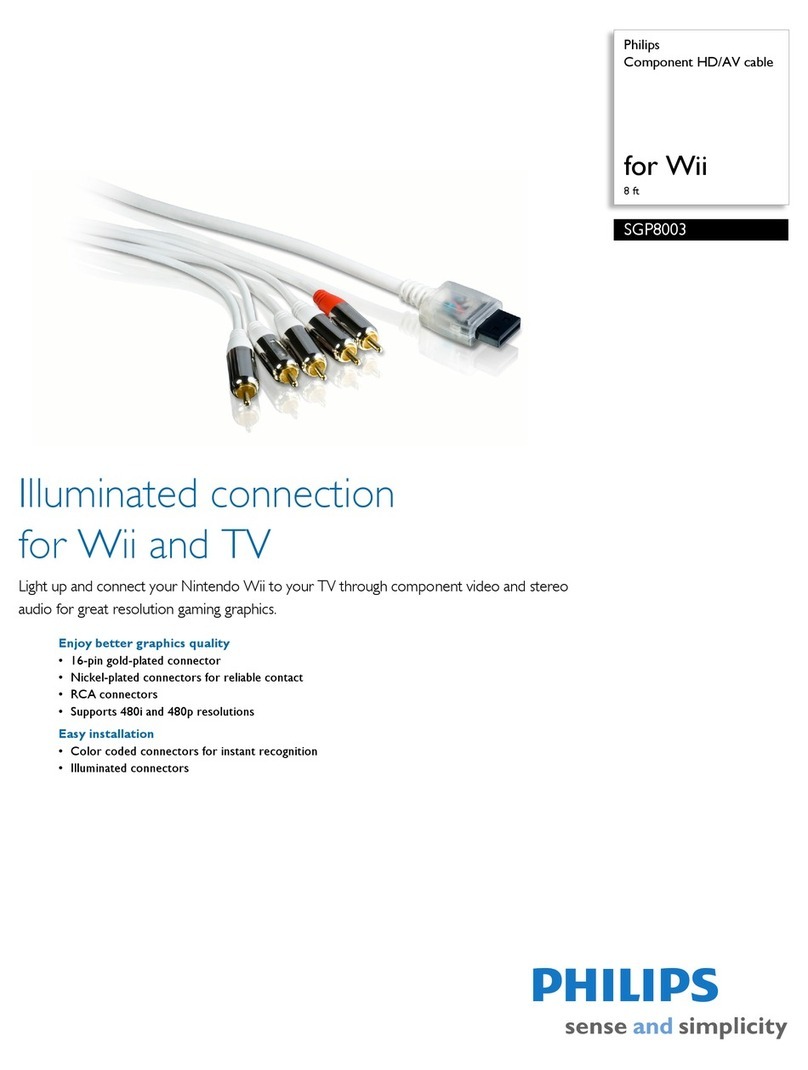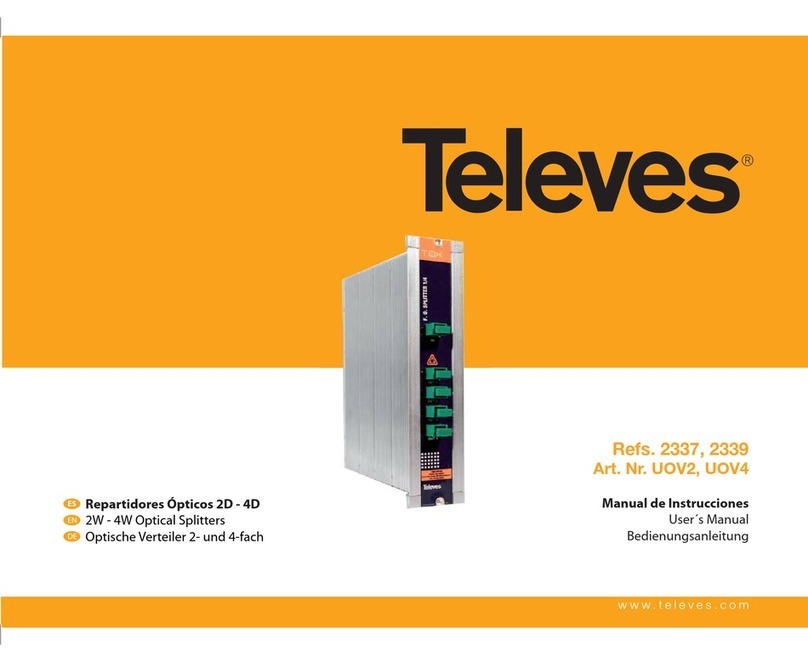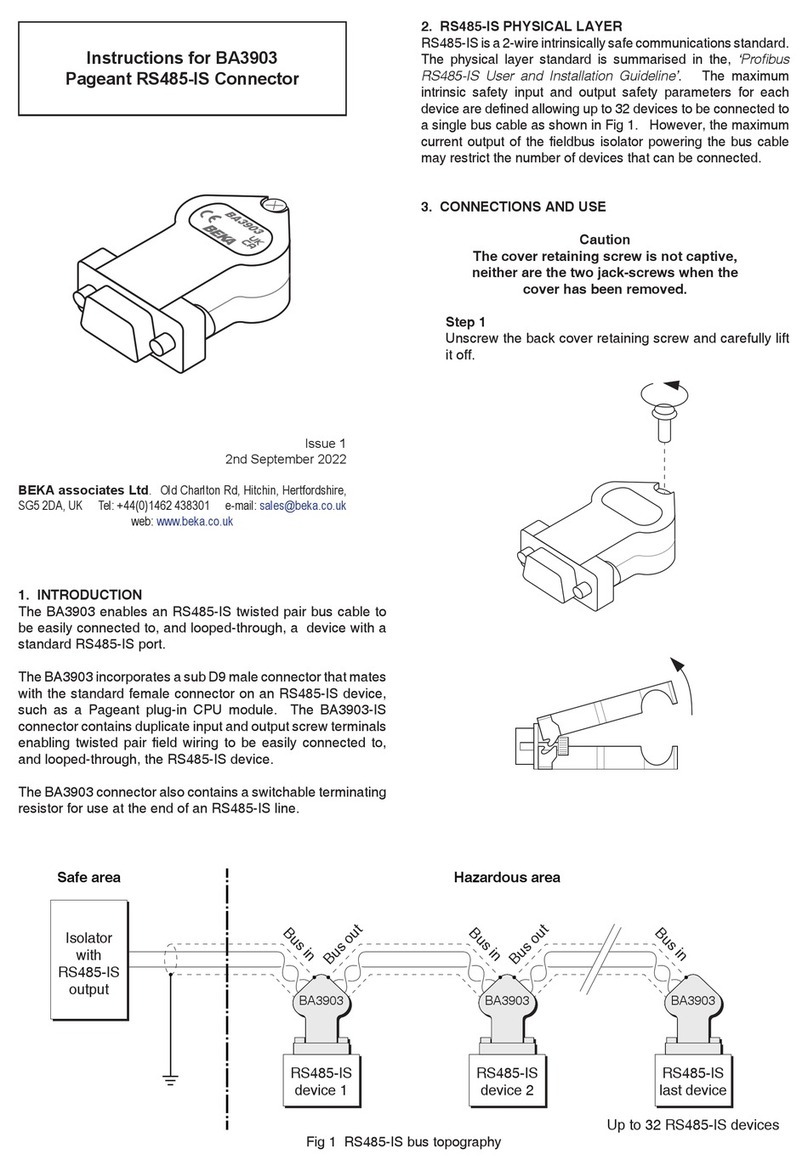Netio PowerCable REST 101 Series User manual

QIG (Quick Installation Guide)
Stručný průvodce instalací
PowerCable REST 101x
QIG

1
NETIO PowerCable
Quick Installation Guide (QIG)
Thank you for purchasing a product of NETIO products a.s. Before using your
product for the first time, please read this short guide to avoid problems with
incorrect installation or use. For more information, please see the User's Manual
available at http://netio-products.com.
Please read carefully the following notice.
The NETIO PowerCable is an electrical device. Mishandling may damage the device,
void your warranty, or result in injury or death.
Safety Notices
1) The manufacturer is not liable for any damage caused by incorrect use of the
device or by operating it in an unsuitable environment.
2) The device is not rated for outdoor use.
3) Do not expose the device to strong vibrations.
4) Unauthorized modifications may damage the device or cause a fire. Do not open
the device –risk of electric shock!
5) Protect the device from liquids and excessive temperatures.
6) Make sure the device does not fall.
7) Only electrical appliances approved for use with the electrical network may be
connected to the device.
8) Do not connect multiple devices in series.
9) The cable plug must be easily accessible.
10) The device is completely switched off only when unplugged.
11) If the device malfunctions, disconnect it from the electrical outlet and contact
your vendor.
12) If the power cable is damaged, do not use the device. Send the device to an
authorized service center for a repair.

2
Minimum system requirements (for configuration)
A device with an Internet browser (Firefox, Chrome, Safari, Microsoft Internet Explorer,
Opera, Mozilla etc.) that has JavaScript and Cookies support enabled.
Package contents
NETIO PowerCable device
Quick Installation Guide (QIG)
Device description
1) Status LED (Y+R)
2) Output state LED (G)
3) Button –to press, a thin object is needed (may be conductive)
4) Type plate –indicates the device model, electrical rating, maximum
switching power and serial number
5) Caution: Do not open the device –risk of electric shock!
Rear view
Status
LED (1)
Yellow
Off
No WiFi connection
On
WiFi connected
Quickly flashing
& red is off
AP mode
Slowly flashing
& red is off
Waiting for DHCP
3 fast flashes every
second & red is off
Locate function –for one minute after being
enabled in the web administration
Red
Flash
Activity (command received over M2M)
Output
LED (2)
Green
Off
Output relay open
On
Output relay closed
Quickly flashing for 1sec
“Load to defaults & AP mode” activated
All
LEDs
Yellow
+ red,
green
Shortly on
During system boot (e.g. after powering up
or rebooting the device)
Front view
1
2
3
5
4

3
Button functions
Output control
To change the output state, press the button three times within 1 to 5
seconds.
AP mode activation
Press and hold the button for at least 10 seconds while the device is
on. This activates the AP mode. You can now connect to the device
and change the WiFi network to which it should connect.
(Yellow LED blinks guickly)
Restoring factory
defaults
Disconnect the device from the power. Press and hold the button.
Connect the device to the power grid (button is pushed) and wait at
least 10 seconds. After green LED blinks, release the button.
Green LED quickly flashing for 1sec, than Yellow blinks quickly.
The device reverts to factory settings and the AP mode is activated.
First connection, starting up and basic configuration
1) Connect the NETIO PowerCable plug into an electrical socket. When the device
is powered up for the first time, it enters the “AP mode” (Yellow flashing quickly).
2) Connect from PC, tablet or smartphone, to WiFi “PowerCable-AP-xx”. (Figure 1)
3) Device configuration page should open automatically.
If not, open a web browser and enter http://10.0.42.1
You will see NETIO PowerCable WiFi configuration page. (Figure 2)
Figure 1
Figure 2

4
4) Select your network in the list of detected networks and press “Next”. (Figure 3)
5) Enter the password for the selected WiFi network. You may also change the
device name. If your network does not use the DHCP, unselect this option and
manually enter the IP address and other network parameters (for experts only).
Confirm by pressing “Next”. (Figure 4)
Figure 3
Figure 4
SN (serial number) on the label
----------xx
24A42C381234
WiFi network:
PowerCable-AP-xx
PowerCable-AP-34

5
6) A page with the connection result is displayed. If it shows “WiFi status:
Connected“, check the network parameters and then click “Save&Connect” to
save the configuration. (Figure 5) The device then exits the AP mode, connects
to the selected WiFi network, and displays a network configuration summary
page. (Figure 6) WiFi connection is indicated with the yellow LED.
7) Connect your computer, tablet or smartphone to the same network where the
NETIO PowerCable is now connected and enter the device’s IP address (or use
the link at the summary page, see the previous step). If you haven’t noted the IP
address, you can use the NETIO Discover to find it, as described below.
8) After entering the address in a browser, the web administration login dialog
appears. The default username / password combination is admin / admin. After
a successful login, the web administration of the device appears. We recommend
changing the default username and password using the Users tab in the left-hand
menu.
9) Device web administration allows you to control the socket (Outputs tab), set up
M2M communication protocols (M2M API Protocols tab) and configure more
parameters (Settings tab). (Figure 7)
For details, see the user manual.
Figure 5
Figure 6

6
Installation = NETIO Discover
To find NETIO PowerCable device on the LAN, use the NETIO Discover utility.
1) MS Windows: Find the NETIO Discover utility at our website, install it.
2) Other operating systems (Mac, Linux, ...): Use NETIO Discover multiplatform
version written in JAVA. An up-to-date JAVA version is required.
3) It will show you devices on the LAN. If your network uses a DHCP server, simply
click the IP address in NETIO Discover and open the web interface. (Figure 8)
Figure 7
Click here to
switch the output
Web browser
Figure 8

7
Specifications
Power
101E, 101F: 230V~; 50Hz; 16A
101J, 101S: 230V~; 50Hz; 10A
101G: 230V~; 50Hz; 13A
Switched output
101E, 101F: 230V~; 50Hz; 16[8]A; max. 3600W
101J, 101S: 230V~; 50Hz; 10[8]A; max. 2300W
101G: 230V~; 50Hz; 13[8]A; max. 3000W
Internal consumption
Max 1 W
Output relay
Micro-disconnection (µ) (resistive load)
1E5 switching cycles, max. 1.5kV pulse voltage
Switch heat and fire resistance 1
Interfaces
1x Wi-Fi IEEE 802.11 b/g; 2.4GHz
Environment
IP30, protection rating = class 1
Operating temperature -10 .. 65°C (6A load = max. 63°C,
10A = max. 50°C, 16A = max. 30°C)
Device rated for pollution degree 2.
Designed for continuous operation in altitudes up to
2000m.
No additional cooling required.
Caution
The device is not designed to power appliances with a
high inrush current.
Do not connect several devices in series.
The device is safe only when completely disconnected
from the electrical network. The cable plug serves as the
disconnection means and must be easily accessible.
The electrical socket must be protected with a circuit
breaker rated at 16A or less and earthed.
The manufacturer assumes no responsibility for any technical or printing errors and
reserves the right to modify the product or this document without prior notice. Such
changes are announced at the manufacturer's website, http://netio-products.com.
The manufacturer disclaims all warranties of any kind with respect to the contents of
this document, as well as all implied warranties of merchantability or fitness for a
particular purpose. In particular, the manufacturer disclaims all responsibility for any
damages caused by incorrect use of the product, failure to comply with instructions
and recommendations in the user manual, and/or unprofessional actions of third
parties not authorized by the manufacturer to perform warranty service.
September 2019
© 2019 NETIO products a.s. All rights reserved.

8
DECLARATION OF CONFORMITY (RED CE)
Manufacturer:
NETIO products a.s.
Address:
U Pily 3/103
143 00 Praha 4, Czech Republic
Product / type:
101x- where “x” define a socket/plug variant:
EFR
FDE
JSwiss
SIEC320 C13/C14
LItaly
GUK
HIsrael
TIEC320 C19/C20
This declaration of conformity is issued under the sole responsibility of the
manufacturer. Object of the declaration: “Extension socket NETIO COBRA
controlled and monitored over the WiFi / LAN network”.
The object of the declaration described above is in conformity with the
relevant Union harmonization legislation:
•NV 426/2016 Sb. including amendments
•RED CE (Radio Equipment Directive) - 2014/53/EU –including amendments
oETSI EN 300 328 V2.1.1, EN 62311:2008, ETSI EN 301 489-1 V2.2.0
oEN 60950-1:2006+A11:2009+A1:2010+A12:2011+A2:2013
References to the relevant harmonized standards used or references to the
other technical specifications in relation to which conformity is declared:
•Article 3.1 a) Health and safety
•Article 3.1 b) Electromagnetic compatibility
•Article 3.2 Effective use of radio spectrum
Additional information:
•Test Report No.: EZÚ 700026-01/06 of 31.1.2018
•Test Report No.: EZÚ 700026-01/09 of 31.1.2018
RoHS:
The product mentioned above to which this declaration relates is in conformity with
the essential requirements and other relevant requirements of the Directive
2011/65/EU (restriction of the use of certain hazardous substances in electrical and
electronic equipment).
The product mentioned above is in conformity with the following standards and/or
other normative documents: EN 50581: 2012
Czech Republic, Prague, 11.6.2018 Jan Řehák, Chief of the board

9
NETIO PowerCable
Stručný průvodce instalací (QIG)
Děkujeme, že jste zakoupili výrobek společnosti NETIO products a.s. Před jeho
prvním použitím si prosím pečlivě přečtěte tento krátký návod. Předejdete tak
chybné instalaci či nesprávnému používání zařízení. Pro další informace použijte
Uživatelský manuál, který naleznete na http://netio-products.com.
Přečtěte si pozorně následující upozornění:
Zařízení NETIO PowerCable pracuje pod napětím. Vlivem chybné manipulace může
dojít k jeho poškození, ztrátě záruky nebo zranění či úmrtí osoby, která se zařízením
manipuluje.
Bezpečnostní upozornění
1) Výrobce neodpovídá za možné poškození způsobené nesprávným používáním
nebo umístěním do nevhodného prostředí.
2) Zařízení není určeno pro venkovní použití.
3) Nepoužívejte zařízení při silných vibracích.
4) Neoprávněné úpravy tohoto zařízení mohou vést k jeho poškození nebo vzniku
požáru. Zařízení neotvírejte - hrozí úraz elektrickým proudem!!!
5) Zabraňte styku s kapalinami, nevystavujte zařízení vysokým teplotám.
6) Chraňte zařízení před pádem.
7) Je povoleno připojovat pouze zařízení, která jsou schválena pro provoz
v elektrické síti.
8) Nezapojujte zařízení za sebe.
9) Kabelová zástrčka zařízení musí být snadno přístupná.
10)Zařízení je zcela vypnuto až po jeho odpojení ze zásuvky.
11)Pokud zařízení nefunguje správně, odpojte jej od elektrické sítě a kontaktujte
svého prodejce.
12)V případě poškození přívodního kabelu prosím odešlete zařízení autorizovanému
servisu na opravu –poškozené zařízení nesmí být dále používáno.
Minimální požadavky na systém (pro konfiguraci)
Zařízení s internetovým prohlížečem (Firefox, Chrome, Safari, Microsoft Internet
Explorer, Opera, Mozilla a další) se zapnutou podporou JavaScriptu a Cookies.

10
V balení naleznete:
Produkt NETIO PowerCable
Stručný průvodce instalací (QIG)
Popis zařízení
1) LED indikátor stavu
2) LED indikátor výstupu
3) Tlačítko - pro stisknutí je třeba použít tenký předmět (může být vodivý)
4) Štítek s údaji – označující model zařízení, použitou napájecí síť, maximální
spínaný příkon a sériové číslo
5) Varování: Zařízení neotvírejte – hrozí úraz elektrickým proudem!!!
Funkce LED indikátorů a tlačítka
LED indikátory
LED (1)
stav
Žlutá
Nesvítí
Není připojeno k WiFi
Svítí
WiFi připojeno
Bliká rychle
& červená nesvítí
AP mód
Bliká pomalu
& červená nesvítí
Obnovování připojení na WiFi síť/
Čeká se na DHCP
Blikne 3x rychle každou
vteřinu & červená nesvítí
Funkce Locate –po dobu jedné minuty od
zapnutí z webadministrace
Červená
Blikne
Aktivita (přijatý povel po M2M)
LED (2)
výstup
Zelená
Nesvítí
Rozepnuté relé výstupu
Svítí
Sepnuté relé výstupu
1sec rychle bliká
Po aktivaci "Load to defaults & AP mód"
Všechny
LED
Žlutá +
červená
a zelená
Krátce svítí
Během bootu systému (např. po připojení
zařízení k el. síti nebo při Rebootu)
Čelní pohled
1
2
3
5
4
Zadní pohled

11
Funkce tlačítka
Ovládání výstupu
Pro změnu stavu výstupu stiskněte třikrát tlačítko během intervalu 1
až 5 sekund.
Aktivování AP módu
V průběhu standardního režimu zařízení stiskněte tlačítko a držte jej
minimálně po dobu 10 sekund. Tím dojde k aktivování AP módu a
bude možné se k zařízení připojit a změnit WiFi síť, ke které se má
připojovat (žlutá LED rychle bliká).
Obnovení továrního
nastavení
Odpojte zařízení od napájecí sítě 230V. Stiskněte a držte stisknuté
tlačítko a připojte zařízení do napájecí sítě. Držte stisknuté tlačítko
po dobu alespoň 10 sekund. Zelená LED rychle zabliká jednu
sekundu a potom rychle bliká žlutá LED. Uvolněte tlačítko.
Zařízení se obnovilo do továrního nastavení, aktivoval se AP mód.
První zapojení, spuštění a základní konfigurace
1) Připojte zástrčku NETIO PowerCable do elektrické sítě. Při prvním spuštění je
aktivován „AP mód“ (základní konfigurace) - žlutá LED rychle bliká.
2) Na PC, tabletu či telefonu se připojte k síti „PowerCable-AP-xx“. (Obrázek 1)
3) Web stránka konfigurace zařízení by se měla otevřít automaticky.
Jestliže ne, otevřete webový prohlížeč a vložte http://10.0.42.1 (Obrázek 2)
Obrázek 1
Obrázek 2

12
4) Zvolte Vaši WiFi síť v seznamu a potvrďte tlačítkem „Next“. (Obrázek 3)
5) Napište heslo do Vámi zvolené Wi-Fi sítě, případně změňte jméno zařízení.
Pokud v síti nepoužíváte DHCP, odškrtněte tuto volbu a zadejte ručně IP adresu
a další síťové parametry (pouze pro experty). Potvrďte tlačítkem „Next“.
(Obrázek 4)
Obrázek 3
Obrázek 4
SN zařízení na štítku
----------xx
24A42C381234
WiFi network:
PowerCable-AP-xx
PowerCable-AP-34

13
6) Zobrazí se stránka s výsledkem pokusu o připojení k vybrané síti. Pokud je „WiFi
status: Connected“, zkontrolujte síťové parametry a poté pomocí tlačítka
„Save&Connect“ konfiguraci uložíte. (Obrázek 5) Zařízení poté ukončí AP mód,
připojí se k vybrané WiFi síti a zobrazí se stránka s rekapitulací síťového
nastavení. (Obrázek 6) Připojení k WiFi síti je indikováno svitem žluté LED.
7) Na počítači, tabletu či telefonu se připojte ke stejné síti, jako jste právě připojili
NETIO PowerCable a ve webovém prohlížeči zadejte její IP adresu (případně
použijte link na stránce s rekapitulací viz předchozí bod). Pokud jste si IP adresu
nepoznamenali, můžete použít program NETIO Discover pro její vyhledání, jak
je popsáno dále.
8) Po zadání adresy se v prohlížeči zobrazí přihlašovací dialog webové
administrace. Výchozí uživatelské jméno je admin a heslo admin. Po úspěšném
přihlášení se zobrazí webová administrace zařízení. Doporučujeme změnit
výchozí uživatelské jméno a heslo v záložce Users v levém menu.
9) Pomocí webové administrace zařízení můžete zásuvku ovládat (záložka
Outputs), nastavovat protokoly pro M2M komunikaci (záložka M2M API
Protocols) případně provádět další nastavení (záložka Settings). (Obrázek 7)
Podrobné informace naleznete v uživatelském manuálu.
Obrázek 6
Obrázek 5

14
Instalace = NETIO Discover
Když už je zařízení připojeno v LAN síti (přihlášeno do WiFi sítě), najdete IP adresu,
na které NETIO PowerCable funguje pomocí utility NETIO Discover.
1) MS Windows: Najděte na našich stránkách NETIO Discover a nainstalujte ji.
2) Jiné operační systémy (Mac, Linux…): Použijte JAVA verzi
NETIO Discover multiplatform, (vyžaduje aktuální verzi JAVA).
3) Po spuštění najde PowerCable ve vaší síti. Pokud v LAN síti používáte DHCP
server, stačí v NETIO Discover kliknout na IP adresu a otevřít webové rozhraní.
Klikněte zde pro
přepnutí výstupu
Obrázek 7
Obrázek 8
Web browser

15
Specifikace
Napájení
101E, 101F: 230V~; 50Hz; 16A
101G: 230V~; 50Hz; 13A
101J, 101S: 230V~; 50Hz; 10A
Spínaný výstup
101E, 101F: 230V~; 50Hz; 16[8]A; max. 3600W
101J, 101S: 230V~; 50Hz; 10[8]A; max. 2300W
101G: 230V~; 50Hz; 13[8]A; max. 3000W
Vnitřní spotřeba
Max 1 W
Výstupní relé
Mikro-odpojení µ (odporová zátěž)
1E5 spínacích cyklů, max. impulzní napětí 1.5kV
Odolnost spínače proti teplu a hoření 1
Rozhraní
1x Wi-Fi IEEE 802.11 b/g; 2.4GHz
Prostředí
IP30, Stupeň ochrany = třída 1
Provozní teplota -10 .. 65°C (zatížení 6A = max. 63°C,
10A = max. 50°C, 16A = max. 30°C)
Zařízení pro stupeň znečištění 2.
Pro trvalý provoz do 2000 m n. m.
Zařízení nevyžaduje dodatečné chlazení.
Upozornění
Zařízení není určeno pro napájení zařízení s vysokým
náběhovým proudem.
Několik zařízení nezapojujte do série.
Zařízení je bezpečné pouze při úplném odpojení od sítě.
Kabelová zástrčka je použita jako odpojovací prostředek a
musí být snadno přístupná.
Použitá síťová zásuvka musí být jištěna maximálně jističem
16A a musí být opatřena ochranným vodičem.
Výrobce nenese odpovědnost za jakékoliv technické nebo typografické chyby
a vyhrazuje si právo na provedení jakýchkoliv změn v produktu nebo v tomto
dokumentu bez předchozího upozornění. Tyto změny budou oznámeny
prostřednictvím webových stránek výrobce http://netio-products.com.
Výrobce neposkytuje záruky jakéhokoliv druhu s ohledem na informace obsažené
v tomto dokumentu, ani na případné odvozené záruky prodejnosti produktu, či jeho
vhodnosti pro konkrétní použití. Výrobce neposkytuje zejména záruky za vady
způsobené nesprávným použitím produktu, nerespektováním pokynů a doporučení
uvedených v uživatelském manuálu a vady způsobené neodbornou činností třetích
osob mimo autorizovaný záruční servis výrobce. Září 2019
© 2019 NETIO products a.s. Všechna práva vyhrazena

16
PROHLÁŠENÍ O SHODĚ (RED CE)
Výrobce:
NETIO products a.s.
Adresa:
U Pily 3/103
143 00 Praha 4, Česká Republika
Produkt / typ:
101x- kde “x” definuje variantu zásuvky/zástrčky:
EFR
FDE
JSwiss
SIEC320 C13/C14
LItaly
GUK
HIsrael
TIEC320 C19/C20
Toto prohlášení o shodě se vydává výlučně na odpovědnost výrobce. Předmět
tohoto prohlášení: “Prodlužovací zásuvka NETIO COBRA ovládaná a monitorovaná
přes WiFi / LAN síť”.
Předmět prohlášení uvedený výše je v souladu s příslušnými harmonizačními
právními předpisy Evropské Unie:
•NV 426/2016 Sb. včetně dodatků
•RED CE (Radio Equipment Directive) - 2014/53/EU –včetně dodatků
oETSI EN 300 328 V2.1.1, EN 62311:2008, ETSI EN 301 489-1 V2.2.0
oEN 60950-1:2006+A11:2009+A1:2010+A12:2011+A2:2013
Odkazy na použité příslušné harmonizované normy nebo odkazy na další
technické specifikace, u nichž je shoda deklarována
•Článek 3.1 a) Zdraví a bezpečnost
•Článek 3.1 b) Elektromagnetická kompatibilita
•Článek 3.2 Efektivní využití rádiového spektra
Dodatečné informace:
•Protokol o zkoušce č.: EZÚ 700026-01/06 ze dne 31.1.2018
•Protokol o zkoušce č.: EZÚ 700026-01/09 ze dne 31.1.2018
RoHS:
Prohlašujeme, že výše uvedené výrobky jsou ve shodě se základními požadavky
nařízení vlády č. 481/2012 Sb. (Směrnice Rady 2011/65/ES) o omezení používání
některých nebezpečných látek v elektrických a elektronických zařízeních.
K posouzení výrobku o shodě byly použity následující normy: EN 50581:2012
Česká Republika, Praha, 11.6.2018 Jan Řehák, předseda představenstva

First configuration
(1) AP mode
activation
Switch ON the device. Press and hold the button for at least
10 seconds while the device is on. You can use paper clip or
any metal sharp tool.
This activates the AP mode. (Yellow LED blinks quickly)
(2) Connect to the
device
In AP mode the PowerCable works as a WiFi Access Point and
DHCP server.
Connect to the “PowerCable-AP-xx” where xx are last two
digits from serial number on the device label.
(3) Connect device
do the WLAN
Open in your browser any IP address or “http://10.0.42.1”.
Select your local WiFi network and configure wifi password.
(4) Note assigned IP
address
On the last page it will show you in red color assigned final IP
address.
(5)Device web
configuration
Click to this address or open it in the computer.
Default username: “admin”, password: “admin”.
Download software
NETIO Discover (for MS Windows or JAVA version)
https://www.netio-products.com/en/download
Factory defaults
Switch OFF the device. Press and hold the button for at least 10
seconds while powering up the device. The device reverts to
factory settings and the AP mode is activated.
(Green quickly flashing for 1sec, than Yellow blinks quickly)
Modbus/TCP
first steps
Search on the NETIO website the
AN27: Modbus/TCP with NETIO 4x –Control and measure LAN
power sockets
www.netio-products.com
Other manuals for PowerCable REST 101 Series
1
This manual suits for next models
5
Table of contents
Languages:
Other Netio Cables And Connectors manuals